如何关闭win10自带的安全系统 Win10正式版如何关闭windows defender
Win10自带的安全系统Windows Defender是一款强大的反病毒软件,但有时候我们可能希望关闭它,以便安装其他第三方安全软件或进行特定操作,关闭Windows Defender并非随意操作,需要谨慎处理,否则可能会给系统带来安全隐患。接下来我们将介绍Win10正式版如何关闭Windows Defender的方法,以保证系统安全并满足个性化需求。
具体步骤:
1.右击桌面左下角的“Windows”按钮,从弹出的右键菜单中选择“运行”项,以打开“运行”窗口。
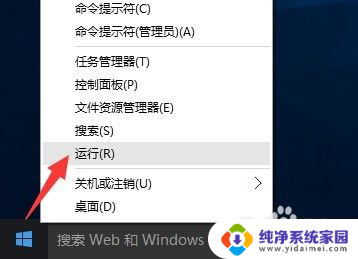
2.从打开的“运行”窗口中,输入命令“gpedit.msc”并点击“确定”按钮,将打开“组策略编辑器”界面。
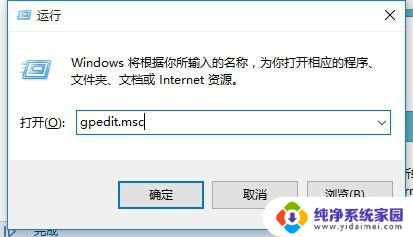
3.从打开的“组策略编辑”界面,依次展开“计算机配置”→“管理模板”→“Windows 组件”,从中就可以找到“Windows Defender”项。
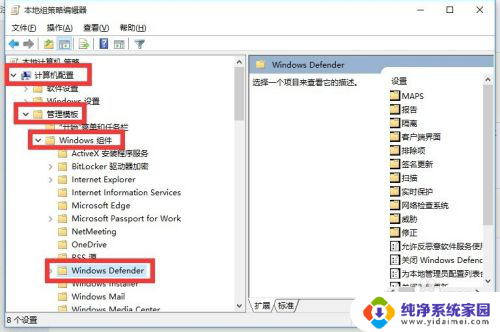
4.展开“Windows Defender”项,从右侧找到“关闭Windows Defender”项,鼠标右击从其右键菜单中选择“编辑”项。
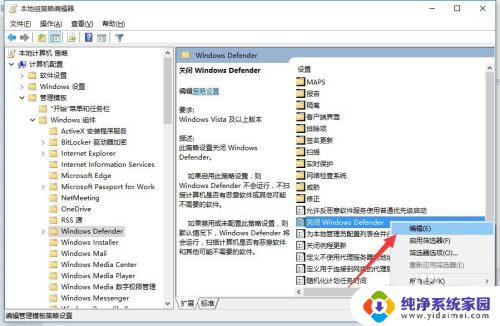
5.从打开的“关闭Windows Defender”窗口中,勾选“已启用”项,点击“确定”按钮。
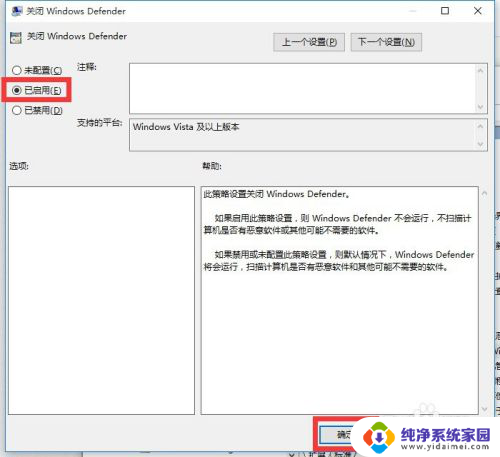
6.接下来点击任务栏右下角的“显示隐藏的图标”按钮,并从打开的任务栏图标列表中找到“Windows Defender”图标点击打开。
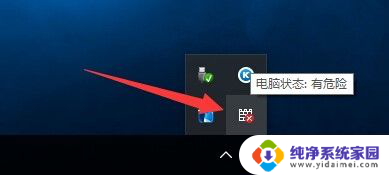
7.由于之前已经通过设置组策略将此程序关闭,因此将弹出如图所示的提示窗口。提示“此应用已被组策略关闭”,在此直接点击“关闭”按钮即可彻底关闭“Windows Defender”程序。
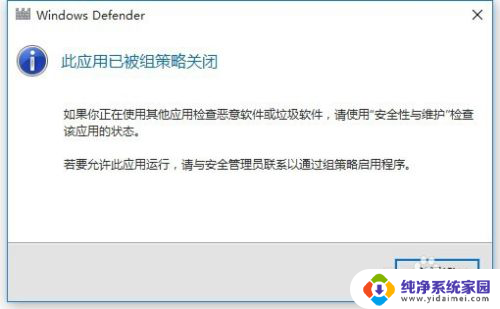
8.当然,Win10缺少了Windows Defender的安全防护功能后,系统受病毒攻击的可能性大大提升,对此我们需要安装相关安全防护类程序,以确保Win10正式版系统的安全。在此小编推荐大家使用“百度卫士”程序来确保系统的安全。
下载地址:【http://dlsw.br.baidu.com/ditui/zujian/BaiduAn.Setup.0528.4.0.0.8029_1000137884.exe】
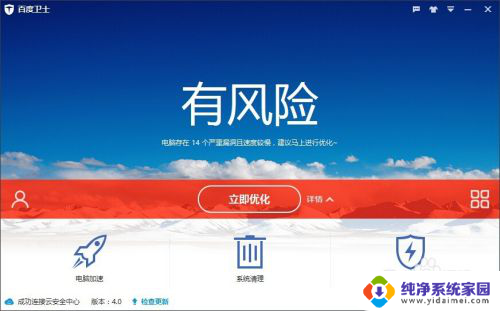
以上就是如何关闭win10自带的安全系统的全部内容,碰到同样情况的朋友们赶紧参照小编的方法来处理吧,希望能够对大家有所帮助。
如何关闭win10自带的安全系统 Win10正式版如何关闭windows defender相关教程
- 怎么关闭系统自带杀毒 Windows10系统如何关闭自带的杀毒软件
- win10系统杀毒软件如何关闭 Windows10系统如何关闭自带杀毒软件
- win10系统怎么关闭系统更新 如何彻底关闭win10系统的自动更新
- 如何关闭windows10自带安全软件 如何关闭Windows10系统自带的杀毒软件
- win10系统如何禁用输入法 Win10如何关闭系统自带的输入法
- 如何关闭windows10自带杀毒软件 Windows10系统如何关闭自带杀毒软件
- 永久关闭windowsdefender安全中心 Windows10 Defender关闭安全中心实时保护的步骤
- win10系统如何永久关闭自动更新 win10系统自动更新关闭方法
- 关闭杀毒软件win10 Windows10系统自带杀毒软件如何关闭
- win10怎样关闭自动更新系统 win10如何关闭系统自动更新补丁
- 怎么查询电脑的dns地址 Win10如何查看本机的DNS地址
- 电脑怎么更改文件存储位置 win10默认文件存储位置如何更改
- win10恢复保留个人文件是什么文件 Win10重置此电脑会删除其他盘的数据吗
- win10怎么设置两个用户 Win10 如何添加多个本地账户
- 显示器尺寸在哪里看 win10显示器尺寸查看方法
- 打开卸载的软件 如何打开win10程序和功能窗口